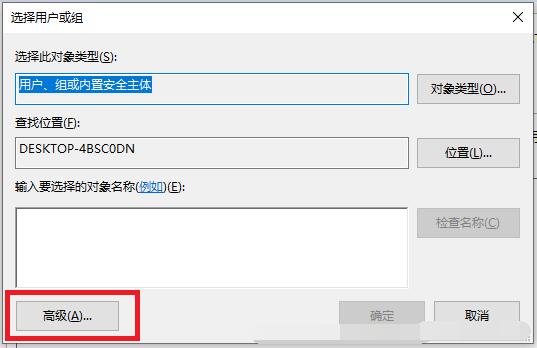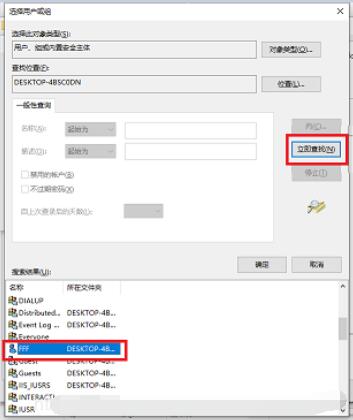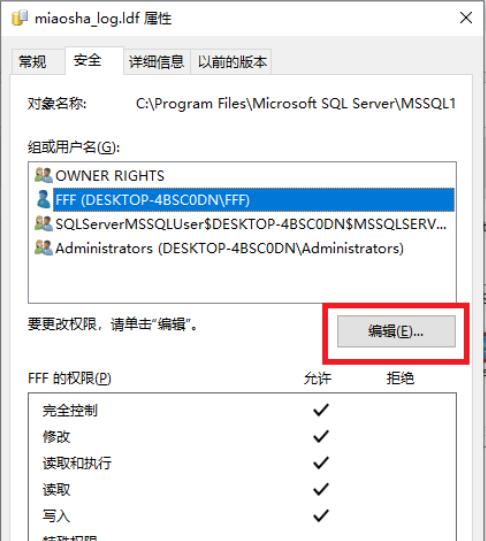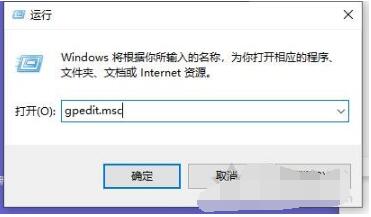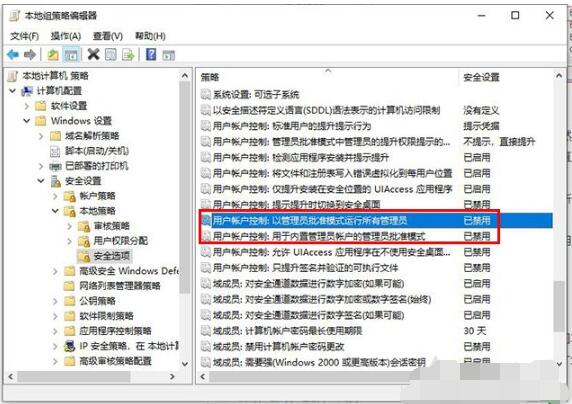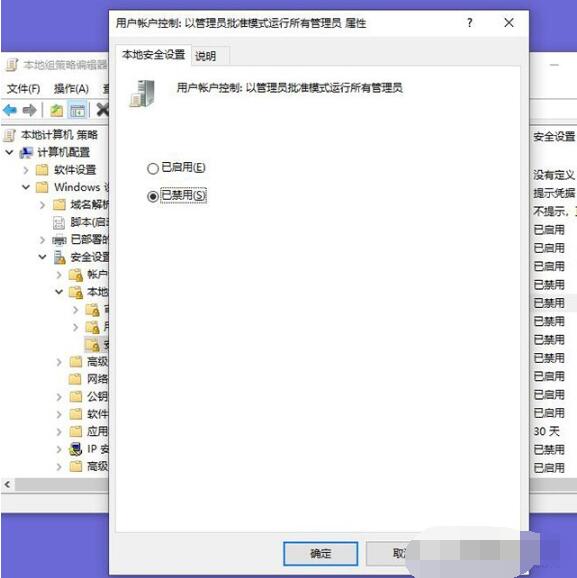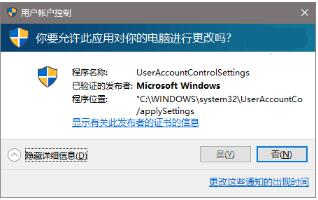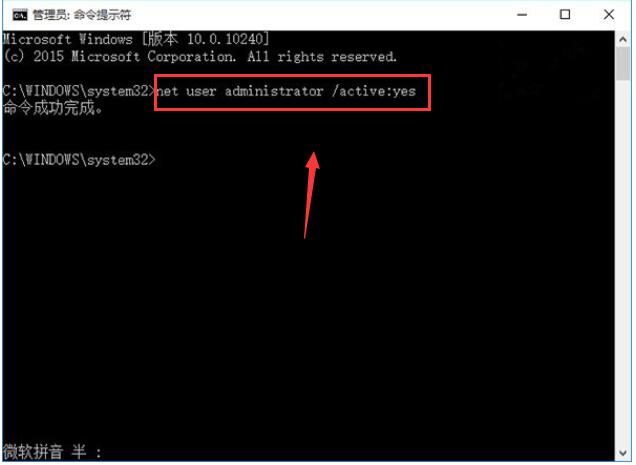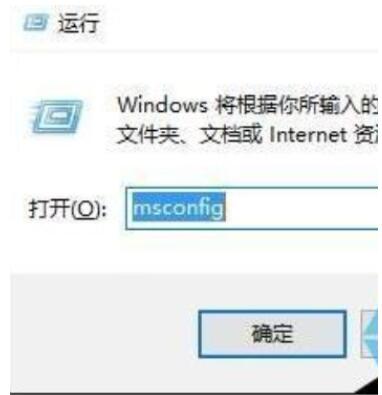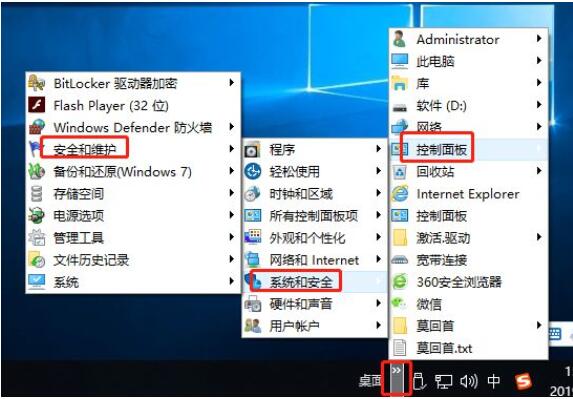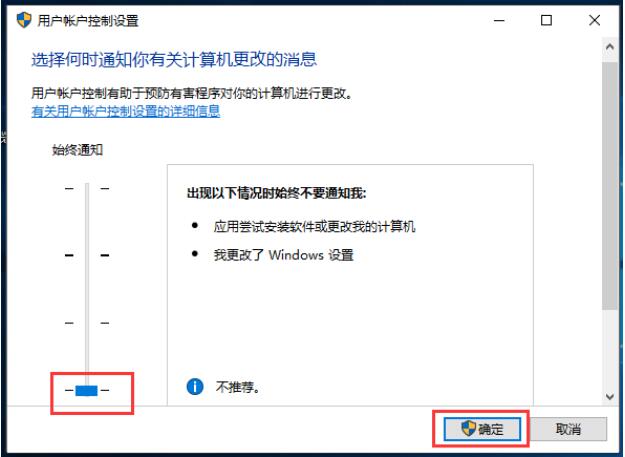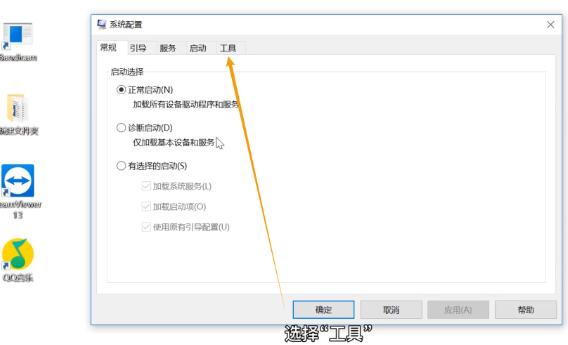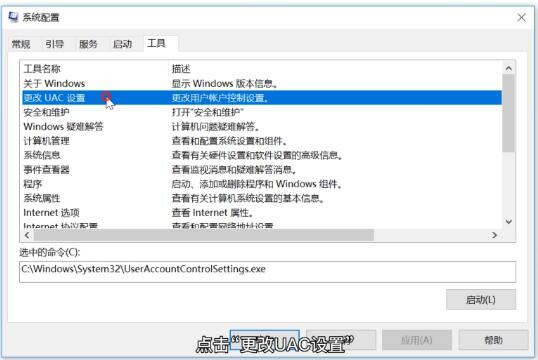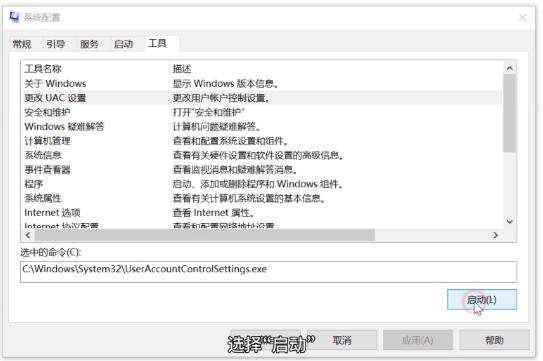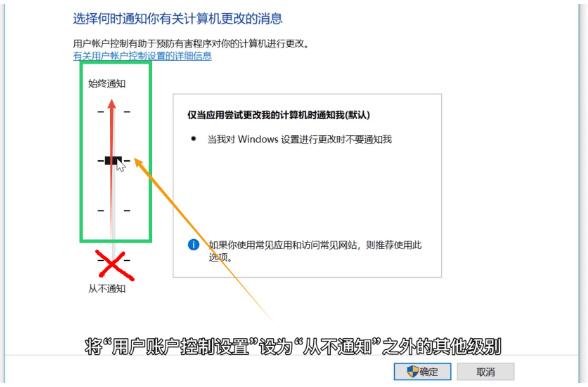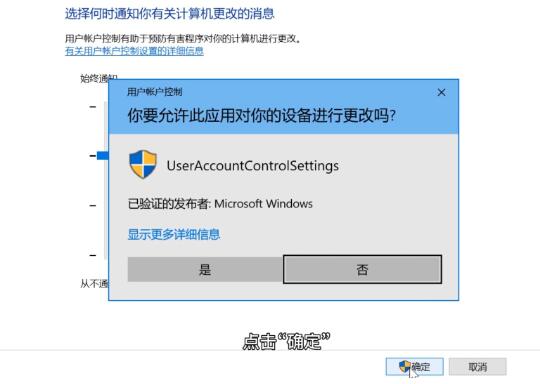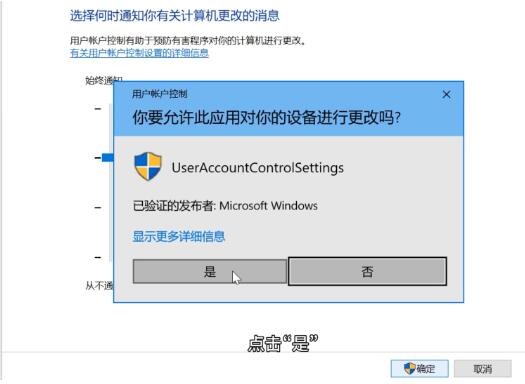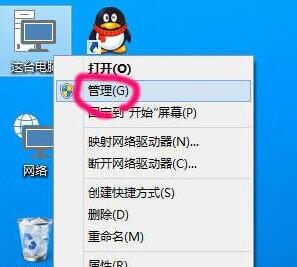Win10系统下无法移动、复制、删除文件怎么办?Win10一直有安全提示弹出怎么办?Win10安装和运行软件提示需要权限怎么办?在Win10系统下,文件移动、复制、删除是非常频繁的操作,如果这些操作被要求管理员权限,那么你就需要设置一下权限了。下面来看看Win10管理员权限设置图文教程。
Win10移动、复制、删除文件需要管理员权限的解决方法
第一种:从文件里开启管理员权限
1、右键点击文件,选择属性;
2、然后点击【安全】选项卡,再点击【高级】按钮;
3、进入高级安全设置中,再点击“更改”;
4、在选择用户或组中,我们再点击高级;
5、然后点击“立即查找”,之后会列出搜索结果,我们选择当前帐户,我的是FFF,选中后,确定;
6、用户选好后,一直按确定就可以了;
7、接着还是选中你的用户名,然后下方权限处勾选你需要的权限即可。
第二种:在账户里开启权限
1、首先我们鼠标右键“此电脑”,选择“管理”,展开“本地用户和组”,点击“用户”,我们在右侧窗口中就可以看到我们电脑中的所有的账户,找到自己目前登录的账户,例如我们现在电脑登录的是“装机之家”的账户,双击进入进入账户属性。
2、在账户属性窗口中,我们将“账户已禁用”前面的勾选去除,记得是去除勾选,点击确定!(如果已经是去除勾选,不用管它,继续以下操作)
3、再按键盘上“Win+R”组合键,输入“gpedit.msc”,点击确定;
4、在左侧栏中依次打开计算机配置—》Windows设置—》安全设置—》本地策略—》安全选项;
5、在右侧窗口中找到“用户账户控制:以管理员批准模式运行所有管理员”设置为“已禁用”。
6、将电脑重启再试试操作,应该就可以解决Win10账户没有管理权限的问题了。
Win10“用户账户控制”无法点击怎么办
Win10“用户账户控制”(UAC)在于防止某些别有用心的程序利用该权限“为非作歹”。一些用户却发现UAC对话框点不了“是”,无法让信任程序继续运行。怎么办?原因就在于当前帐户权限较低,没有进入管理员组。因此要想解决该问题,需要提升账户权限。
1、激活管理员账户Administrator:
① 以管理员身份运行CMD
② 执行 net user administrator /active:yes (如下图)
③ 切换至Administrator账户,如下图——
2、在管理员账户中,以管理员模式执行如下命令:
net localgroup Administrators 你的账户登录名 /add
3、注销后重新登录原有账户,此时账户已加入管理员组,拥有UAC控制权限。
Win10如何关闭用户账户控制
1、按下“Win+R”呼出运行,在框中输入: msconfig 然后点击确定;
2、在“系统配置”界面点击“工具”选项卡,选中“更改 UAC 设置”然后点击“启动”;
3、将左侧滑块移动到最底部,点击确定,在弹出的“用户账户控制”框中点击“确定”即可。
Win10有安全提示弹出或需要软件授权怎么办
WIN10每次开机使用都会有安全提示弹出,运行程序或安装软件也要进行授权,这是因为Win10默认开启了用户账户控制。
1、鼠标依次点击任务栏上的“箭头”-“控制面板”-“系统和安全”-“安全和维护”;
2、打开安全和维护界面,点击“更改用户账户控制设置”;
3、即进入用户账户控制设置界面,可以进行相关设置操作。
Win10被禁用UAC怎么办
1/9、右键点击任务栏左侧的“Windows“按钮
2/9、选择“运行”
3/9、输入“msconfig”,点击“确定”
4/9、选择“工具”
5/9、点击“更改UAC设置”
6/9、选择“启动”
7/9、将“用户账户控制设置”设为“从不通知”之外的其他级别
8/9、点击“确定”
9/9、点击“是”,重启计算机即可
Win10文件夹无法删除的解决技巧
有些文件夹的删除很头疼,一定要提供管理员权限,我试了很多办法都没有成功,比如360强力删除。右键给了管理员权限,更改文件属性等等,但是都失败了,后面发现了一种超级简单好用的方法!
重启电脑,然后以最快的速度删除这个文件夹(越快越好),趁电脑文件夹的保护程序还没有启动就立刻删除该文件夹。
原理:赶在电脑刚开机出现桌面时,趁着那些保护权限的功能还未来得及启动
以上就是Win10移动复制删除文件需要管理员权限的解决方法,以及Win10用户账户控制的关闭图文教程。用户账户控制简称UAC,本来是保护系统安全的,但是默认开启会导致用户权限被限制,用户可以关闭。Win10如果无法点击UAC按钮,那么需要提升账户权限。关注教程之家,解锁更多系统教程。